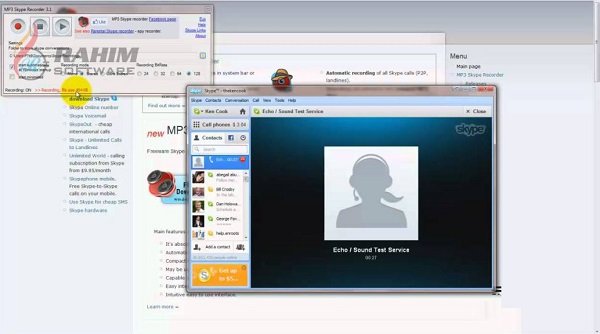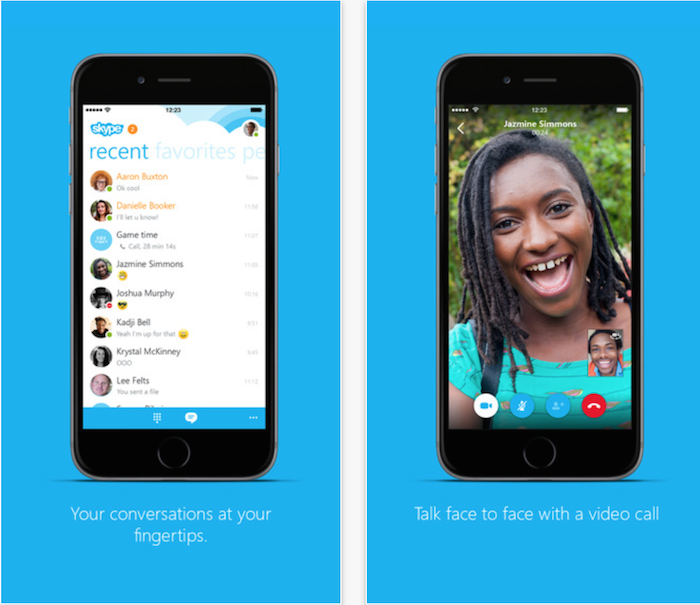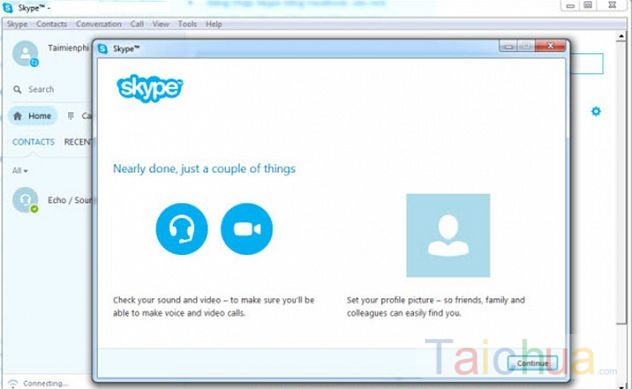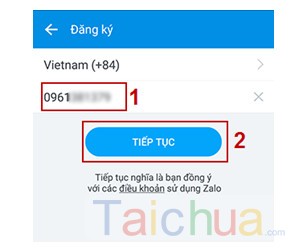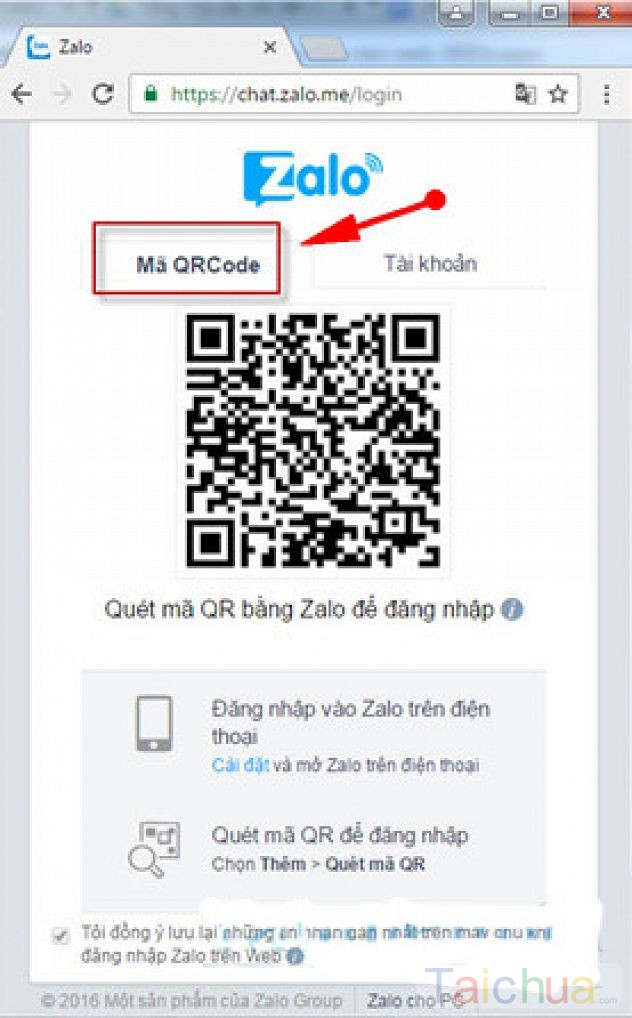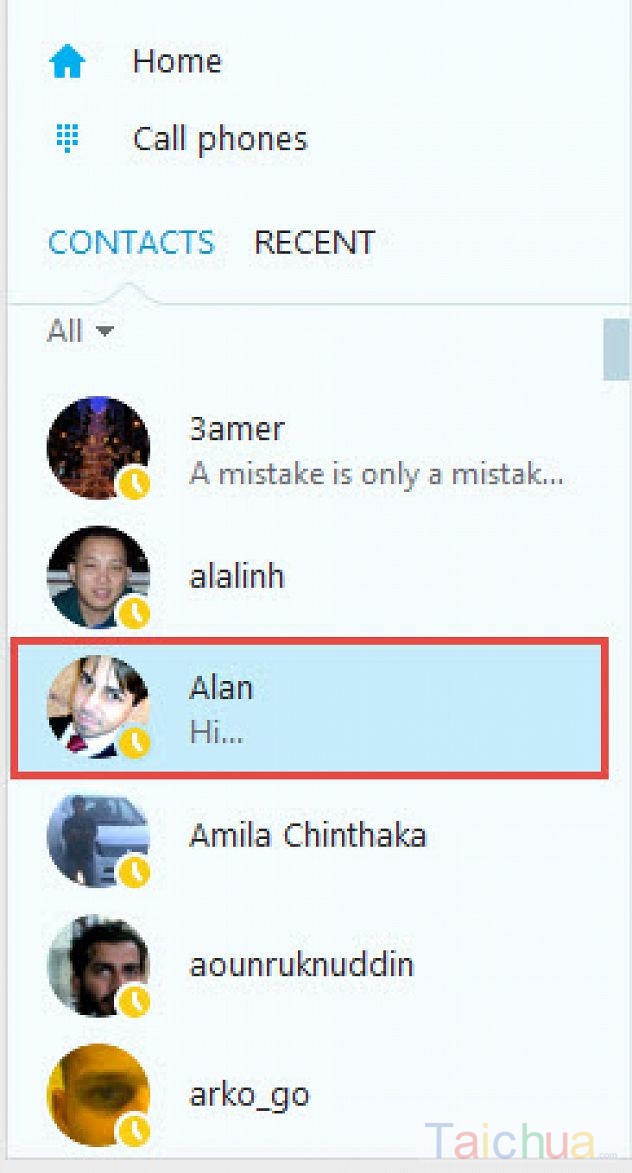Skype là một ứng dụng đã khá “thịnh hành” ngày nay và rất chuộng người dùng. Với những tính năng cực hữu ích trên Skype, người dùng có thể thoải mái chia sẻ, liên lạc, gọi điện video hoàn toàn miễn phí.
Tuy nhiên, người dùng cũng cảm thấy khó chịu khi Skype “lỡ lầm” mắc phải lỗi We can’t open Skype. You are already signed in on this computer. Please sign out and try again. Vậy làm sao để khắc phục lỗi không đăng nhập được Skype? Hãy cùng taichua.com tìm hiểu cách khắc phục lỗi không đăng nhập được Skype.
.png)
Sửa lỗi không đăng nhập được Skype
Cách khắc phục lỗi không đăng nhập được Skype
Cách 1: Khắc phục lỗi We can’t open Skype bằng cách xóa và tải lại Skype phiên bản mới nhất
Lỗi We can’t open Skype có thể xuất phát từ nguyên nhân: Phiên bản Skype đang sử dụng đã cũ. Vì vậy, bạn cần xóa và tải lại Skype phiên bản mới nhất để đăng nhập Skype và sử dụng bình thường.
Bước 1: Xóa phiên bản Skype cũ.
Bước 2: Restart lại máy tính của bạn

Restart lại máy tính
Bước 3: Tải và cài đặt sử dụng phiên bản Skype mới nhất
Cách 2: Khắc phục lỗi We can’t open Skype bằng cách đổi tên thư mục Skype
Bước 1: Mở hộp thoại Start => Run (Windows + R) để nhập lệnh.
Bước 2: Tại ô Open, nhập: msconfig. Sau đó nhấn OK.
.png)
Nhập lệnh msconfig
Bước 3: Tại giao diện của msconfig, chọn vào thẻ Boot => giao diện của thẻ Boot hiện ra.
Bước 4: Nhìn xuống phía dưới. Click vào Safe boot và tick chọn vào mục Minimal sau đó OK.
.png)
Đánh dấu vào mục Safe boot
Bước 5: Lúc này máy tính của bạn sẽ tiến hành restart lại. Nếu máy không có thông báo khởi động lại thì bạn “tự thân vận động” khởi động lại thiết bị của mình.
Bước 6: Tiếp tục mở lại cửa sổ RUN, nhập vào ô Open lệnh: %appdata%.
.png)
Bước 7: Tại thư mục Skype, Rename Skype thành một tên khác.
.png)
Bước 8: Mở lại thẻ Boot, bỏ tick tại mục Safe boot. Click OK. Sau đó khởi động lại máy tính.
.png)
Bỏ tick mục Safe boot
Bước 9: Đăng nhập lại Skype để kiểm tra kết quả khắc phục lỗi.
Thực hiện các bước trên đây là bạn có thể khắc phục lỗi không đăng nhập được Skype.
“We can’t open Skype. You are already signed in on this computer. Please sign out and try again”- dòng chữ này sẽ không xuất hiện và khiến bạn “ức chế” nữa. Chỉ với các thao tác thực hiện trên đây bạn sẽ khắc phục được lỗi không đăng nhập được Skype.
Không chỉ khắc phục được lỗi We can’t open Skype, mà bạn còn có thể đăng nhập nhiều tài khoản Skype trên một máy tính. Hãy theo dõi thêm nhiều phần mềm, thủ thuật hữu ích tại taichua.com nhé.